の下の [全般情報 (General Information)] タブで、エンタープライズ ユーザーのユーザー情報、ソフトウェア イメージ、Edge の更新、プライバシー設定、および連絡先の詳細を設定できます。
エンタープライズ ポータルで、[カスタマーの管理 (Manage Customers)] をクリックし、エンタープライズ カスタマーを選択します。次に、 に移動します。[システム設定 (System Settings)] ページが表示されます。[全般情報 (General Information)] タブでは、次の設定を行うことができます。
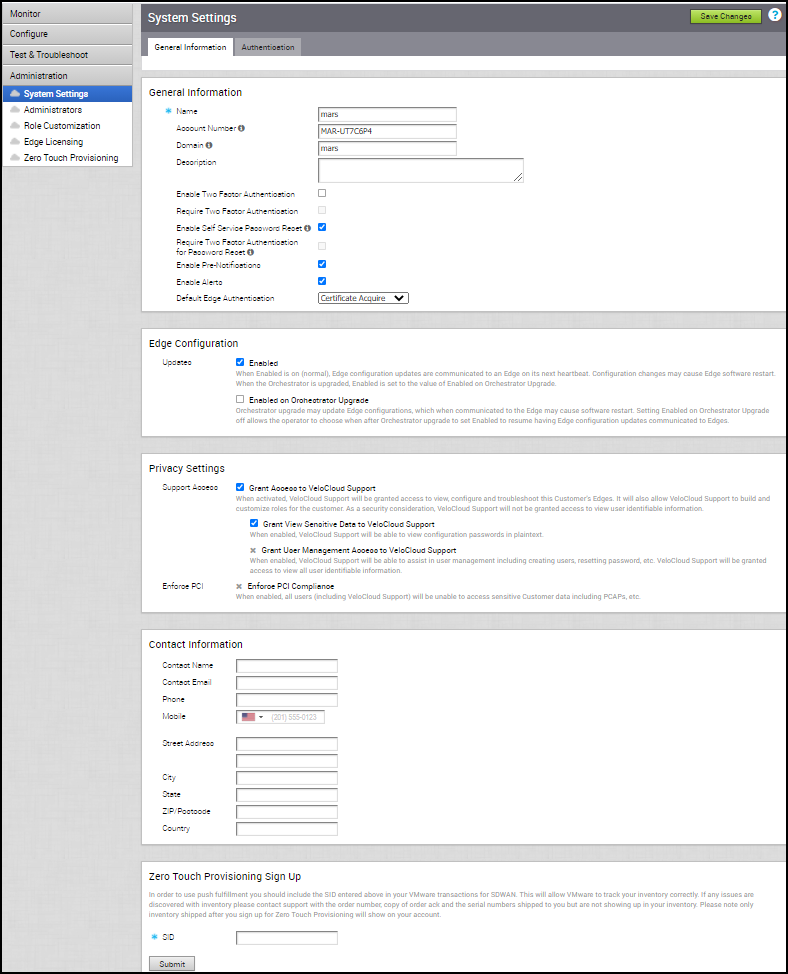
全般情報 (General Information)
| オプション | 説明 |
|---|---|
| 名前 (Name) | 既存のユーザー名が表示されます。必要に応じて、名前を変更できます。 |
| アカウント番号 (Account Number) | 既存のアカウント番号が表示されます。必要に応じて、番号を変更できます。
注: このオプションは、オペレータ ユーザーおよびパートナー ユーザーのみが使用できます。
|
| ドメイン (Domain) | 既存のドメイン名が表示され、必要に応じてドメインを変更できます。 |
| 説明 | カスタマーの説明を入力します。 |
| 2 要素認証の有効化 (Enable Two Factor Authentication) | このチェックボックスをオンにすると、オペレータ、MSP、およびエンタープライズに対して SMS を使用した 2 要素認証が有効になります。認証は、カスタマー/MSP レベルまたはオペレータ レベルで有効にすることができます。 2 要素認証を有効にする前に、すべての管理者ユーザーの有効な携帯電話番号を提供していることを確認します。携帯電話番号を入力するには、 画面でユーザーを選択します。管理者ユーザーの管理も参照してください。 |
| 2 要素認証が必要 (Require Two Factor Authentication) | このチェックボックスをオンにすると、2 要素認証によるユーザー ログインが必須になります。2 要素認証を有効にした後、ユーザー認証情報を使用してログインするときに、携帯電話で SMS として受信した 6 桁の PIN を入力する必要があります。 |
| セルフ サービスのパスワード リセットの有効化 (Enable Self Service Password Reset) | デフォルトでは、このオプションがオンになっています。これにより、Orchestrator のログイン ページでパスワードをリセットできます。 ログイン ページでパスワードをリセットしようとすると、ユーザー名を入力するように求められます。ユーザー名として有効なメール アドレスを入力することを確認します。ユーザー名を送信すると、パスワードをリセットするためのリンクが記載された E メールが届きます。リンクをクリックして新しいパスワードを設定します。 |
| パスワードのリセットで 2 要素認証が必要 (Require Two Factor Authentication for Password Reset) | パスワードのリセットで 2 要素認証を有効にするには、このオプションをオンにします。このチェックボックスは、[2 要素認証の有効化 (Enable Two Factor Authentication)] オプションがすでに選択されている場合にのみオンにできます。 このオプションが有効になっている場合、Orchestrator のログイン ページでパスワードをリセットしようとすると、[認証 (Authentication)] ページにリダイレクトされます。[認証 (Authentication)] ページでは、携帯電話で SMS として受信したワンタイム コードを入力するように求められます。コードが検証された後、新しいパスワードを設定するための [パスワード (Password)] ページにリダイレクトされます。 |
| 事前通知の有効化 (Enable Pre-Notifications) | 事前通知アラートを有効にするには、このチェックボックスをオンにします。 |
| アラートの有効化 (Enable Alerts) | アラートを有効にするには、このチェックボックスをオンにします。アラート タイプは、アラートの設定オプションを使用して設定できます。 |
| デフォルトの Edge 認証 (Default Edge Authentication) | ドロップダウン リストから、カスタマーに関連付けられている Edge を認証するためのデフォルトのオプションを選択します。
|
Edge 設定 (Edge Configuration)
- [有効 (Enabled)] - このオプションをオンにすると、次のハートビート中に設定の更新が Edge に通知されます。設定の変更により、対応する Edge でソフトウェアが再起動される場合があります。デフォルトでは、このオプションがオンになっています。
- [Orchestrator アップグレードで有効] - このオプションをオンにすると、Orchestrator のアップグレード時に設定の更新が Edge に通知されます。これにより、対応する Edge のソフトウェアが再起動される可能性があります。
プライバシー設定 (Privacy Settings)
- [サポート アクセス (Support Access)] - 次のオプションを選択して、サポート チームにアクセス権を付与します。
- [VeloCloud サポートにアクセス権を付与 (Grant Access to VeloCloud Support)] - カスタマーに接続されている Edge の表示、設定、およびトラブルシューティングのアクセス権を VMware サポートに付与するにはこのオプションをオンにします。このオプションにより、VMware サポートが、カスタマーのロールを構築およびカスタマイズすることもできます。セキュリティ上の理由から、サポートはユーザー識別可能な情報にアクセスしたり、表示したりすることはできません。
- [VeloCloud サポートに機密データの表示権を付与 (Grant View Sensitive Data to VeloCloud Support)] - VMwareサポートが設定パスワードをプレーン テキストで表示できるようにします。
- [VeloCloud サポートにユーザー管理アクセス権を付与 (Grant User Management Access to VeloCloud Support)] - VMware サポートがユーザー管理を支援できるようにするにはこのオプションをオンにします。ユーザー管理には、ユーザーの作成、パスワードのリセット、およびその他の設定を行うオプションがあります。この場合、サポートはユーザー識別可能な情報にアクセスできます。
- [VeloCloud サポートにアクセス権を付与 (Grant Access to VeloCloud Support)] - カスタマーに接続されている Edge の表示、設定、およびトラブルシューティングのアクセス権を VMware サポートに付与するにはこのオプションをオンにします。このオプションにより、VMware サポートが、カスタマーのロールを構築およびカスタマイズすることもできます。セキュリティ上の理由から、サポートはユーザー識別可能な情報にアクセスしたり、表示したりすることはできません。
- [PCI を適用 (Enforce PCI)]:このオプションを選択すると、PCI コンプライアンス上の理由で許可されない操作が防止されます。現在、このオプションで防止される唯一の操作は、Edge から PCAP 診断バンドルを要求することです。
連絡先情報 (Contact Information)
このセクションには、既存の連絡先の詳細が表示されます。必要に応じて、詳細を変更できます。
ゼロタッチ プロビジョニングのサインアップ
[SID] フィールドにサブスクリプション ID を入力することによって、ゼロタッチ プロビジョニングのサインアップを行うことができます。詳細については、ゼロタッチ プロビジョニングを使用した SD-WAN Edge のアクティベーションを参照してください。